Để tạo ra con dấu thì có
rất nhiều cách để thiết kế, bạn có thể sử dụng nhiều phần mềm khác nhau để tạo
ra chúng. Diễn đàn goccay.vn hướng dẫn bạn tạo ra con dấu vui bằng phần mềm
photoshop. Tuy nhìn không chuyên nghiệp bằng CorelDraw nhưng nếu bạn làm theo
hướng dẫn này chưa chắc ai biết bạn đã sử dụng photoshop để thiết kế đâu đấy.
Bước 1: Tạo 1 file mới với kích thước và nền trắng
hoặc trong suốt tùy ý bạn. Ở đây mình chọn chiều rộng: 250 pixel, chiều cao:
250 pixel và nền trong suốt.
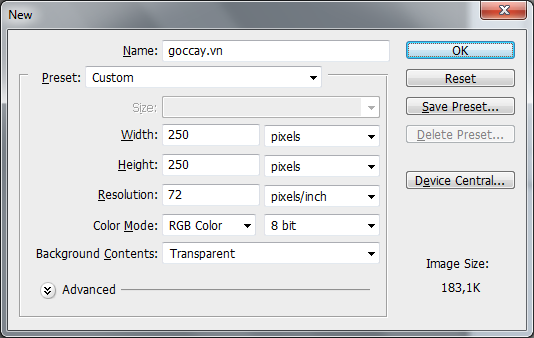
Bước 2: Dùng công cụ
Elliptical Marquee Tool (M) vẽ một vòng tròn. Lưu ý bạn phải nhấn Shift khi vẽ
để có 1 hình tròn như ý.
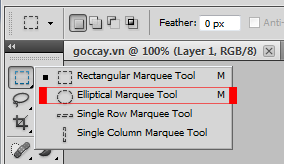
Bước 3: Bạn nhấp chuột
phải vào ngay trên cung tròn, chọn Stroke. Trong của sổ Stroke bạn chọn width:
5px (nét lớn hay nhỏ tùy ý), color: chọn màu đỏ => ok => Ctrl + D để bỏ
vùng chọn.
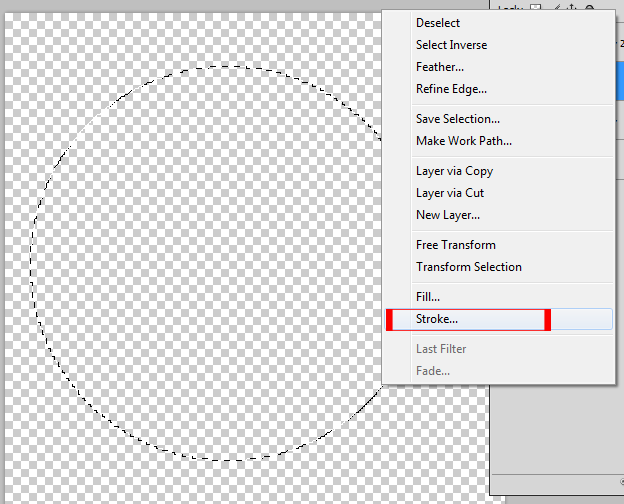
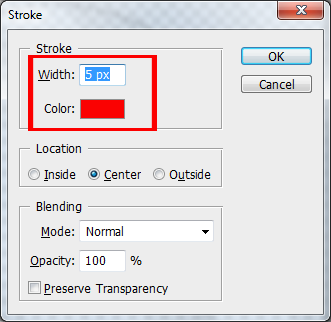
Bước 4: Bây giờ bạn tạo
thêm một hình tròn nhỏ hơn hình tròn trước đó một chút. Bạn click phải vào
layer 1 => duplicate layer => ok bạn được một Layer 1 copy.
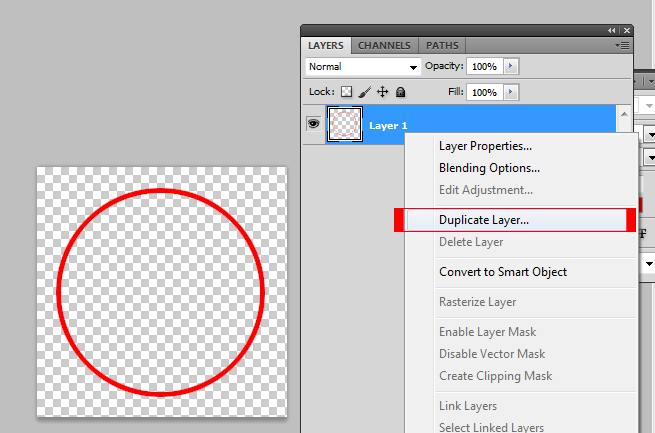
Tiếp
đó trên Layer 1 copy bạn nhấn ctrl +T sau đó nhấn tiếp Shift +Alt và kết hợp với
chuột để điều chỉnh cho hình tròn nhỏ lại.
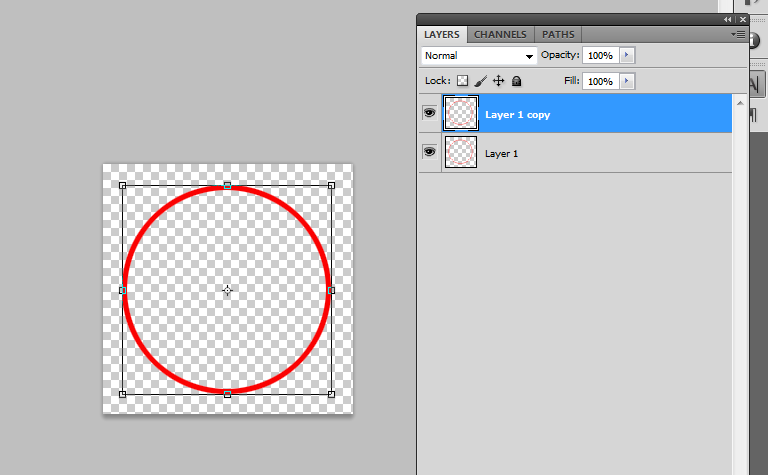
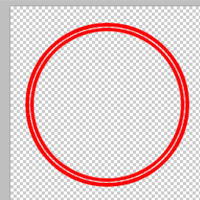
Bước 5: Tương tự như
bước 4 bạn tạo được một Layer 1 copy 2 nằm trong cùng.
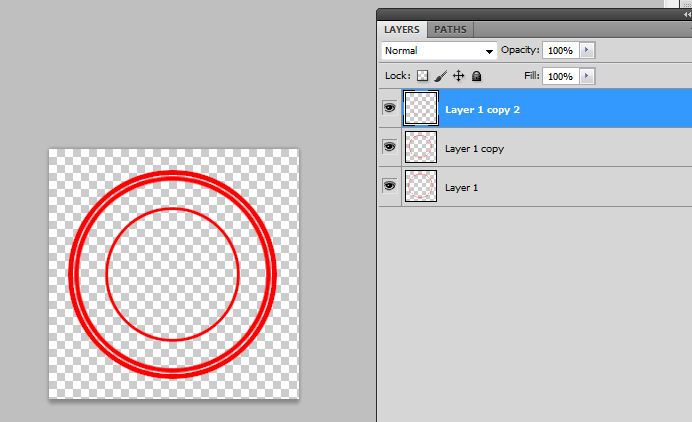
Bước 6: Tiếp theo bạn
tạo chữ bao quanh vòng tròn trong cùng. Bạn nhấn Shift + Ctrl + N để tạo thêm 1
layer mới, sau đó dùng công cụ Elipse tool vẽ 1 hình tròn sao cho lớn hơn hình
tròn trong cùng một chút.
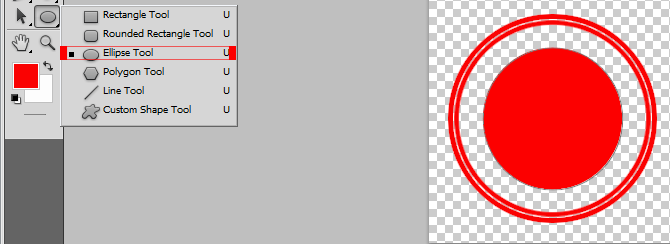
sau
đó click phải chuột chọn free tranform path =>
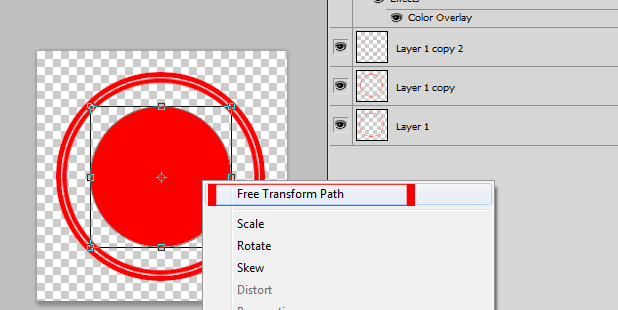
Bây
giờ bạn dùng công text đưa chuột lên hình tròn và bắt đầu viết chữ bao quanh
hình tròn nhỏ => click phải chọn delete để xóa hình tròn màu đỏ bên trong.
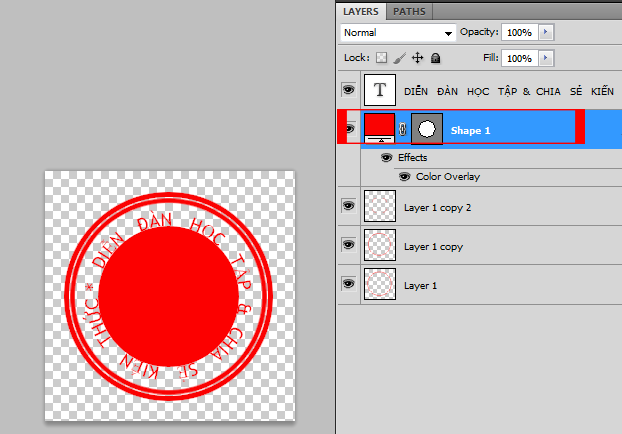
Tiếp
theo bạn dùng công cụ text để viết nội dung bên trong hình tròn nhỏ.
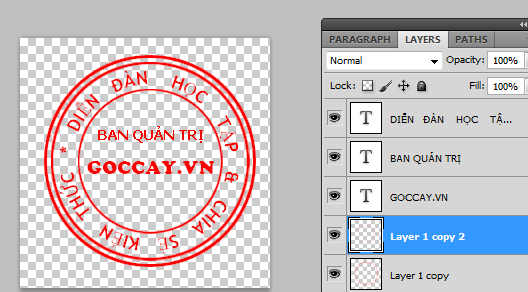
Đến đây bạn có thể sử dụng để
đóng dấu rồi đó. Tuy nhiên để làm con dấu giống thật bạn cần làm thêm vài bước
nữa.
Bước 7: Bạn tạo thêm 1 lớp layer nền trắng sau đó chọn tất cả các layer và nhấn Ctrl + E để merge chúng lại.
Bước 7: Bạn tạo thêm 1 lớp layer nền trắng sau đó chọn tất cả các layer và nhấn Ctrl + E để merge chúng lại.
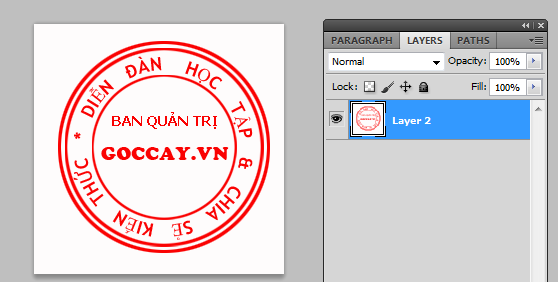
Bước 8: Bạn dùng công
cụ Rectangular Marquee Tool(T) tạo một layer mới nằm lên trên.
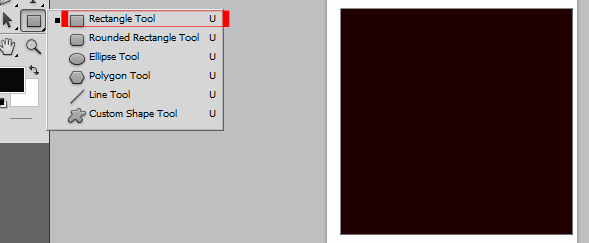
Bạn
dùng công cụ Filter => Noise => Add Noise với thông số như hình ở dưới:
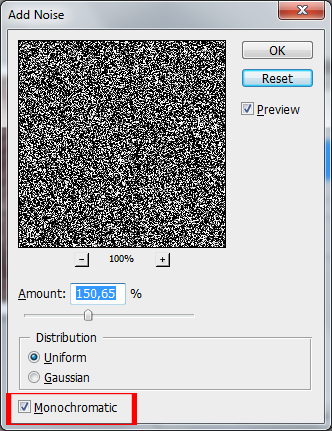
Tiếp
theo bạn dùng công cụ Filter => Render => Fibers.. với thông số như hình ở
dưới:
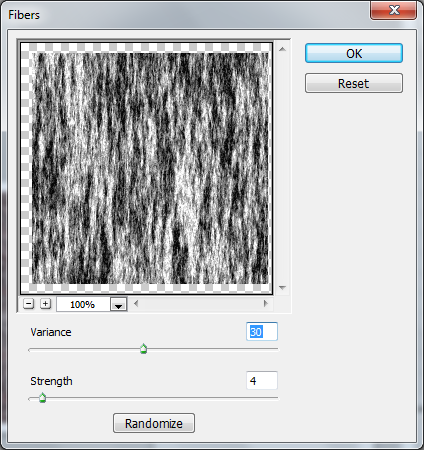
Trên
cửa sổ layer bạn chọn lighten
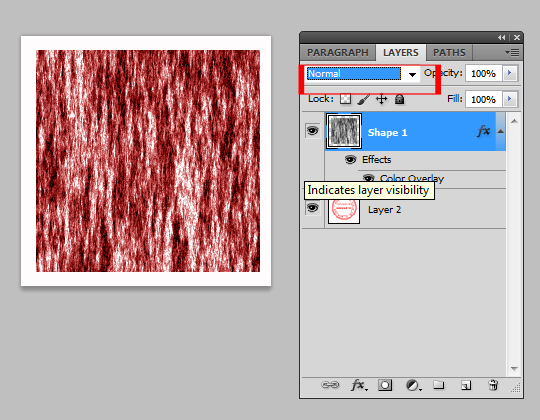
Đây là kết quả cuối cùng.

Chúc các bạn thành công!
Nguồn: dohoafx.com
Tin tức khác:










0 nhận xét:
Đăng nhận xét